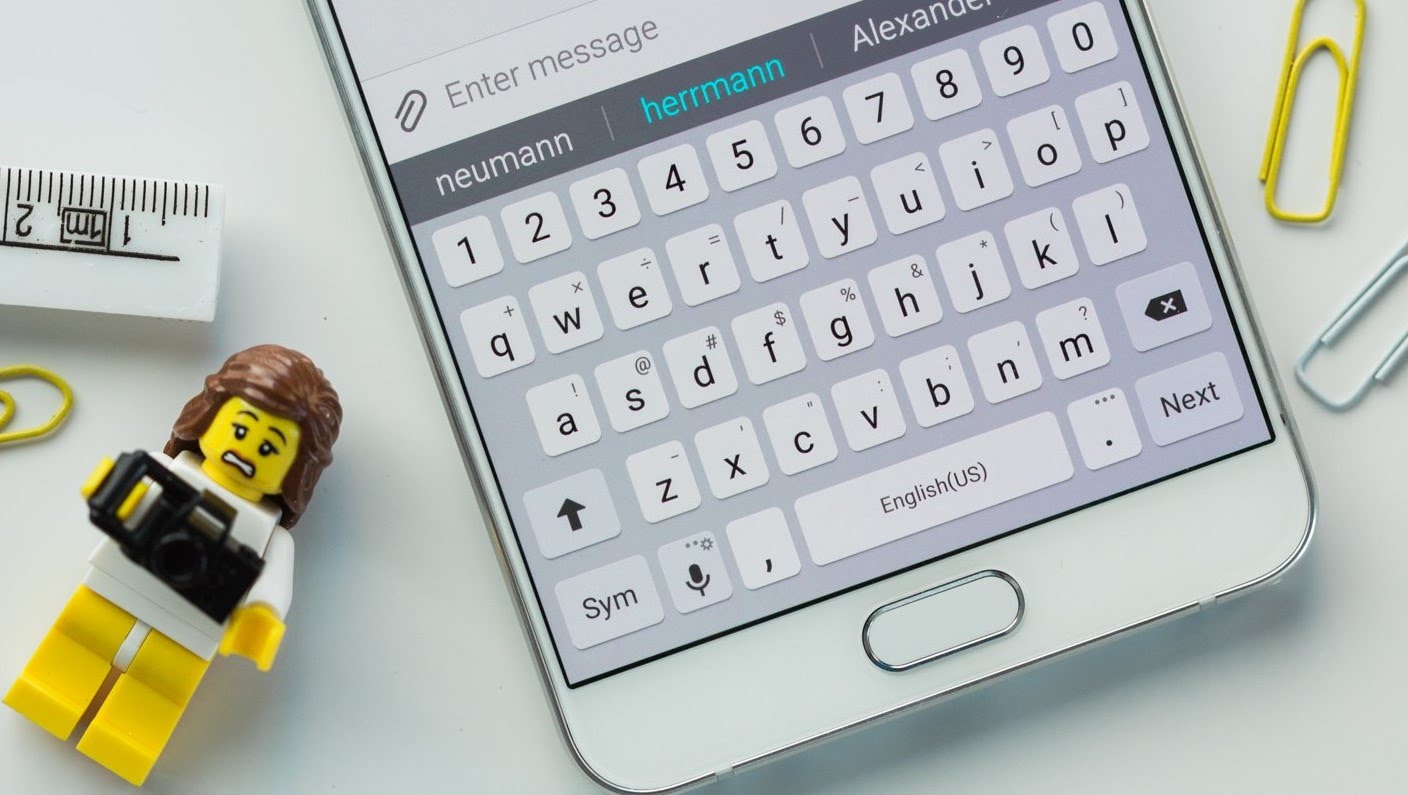Ako zmeniť klávesnicu v systéme Android
Moderné technológie umožňujú vytvárať výkonné gadgety nielen na komunikáciu, ale aj na prácu. Mnoho používateľov používa svoj telefón nielen na rozhovory, ale aj na korešpondenciu či vyhľadávanie informácií. Aby ste mohli gadget pohodlne používať, musí mať pohodlné rozloženie a klávesnicu.
Každý majiteľ smartfónu sa snaží čo najviac transformovať svoj gadget, aby bol pre seba čo najpohodlnejší a multifunkčný. Aj pri klávesnici bude každému používateľovi vyhovovať iné rozloženie a typ virtuálnej klávesnice. Tu vyvstáva otázka, ako zmeniť rozloženie v operačnom systéme Android?
Obsah článku
Ako zmeniť klávesnicu v systéme Android na štandardnú
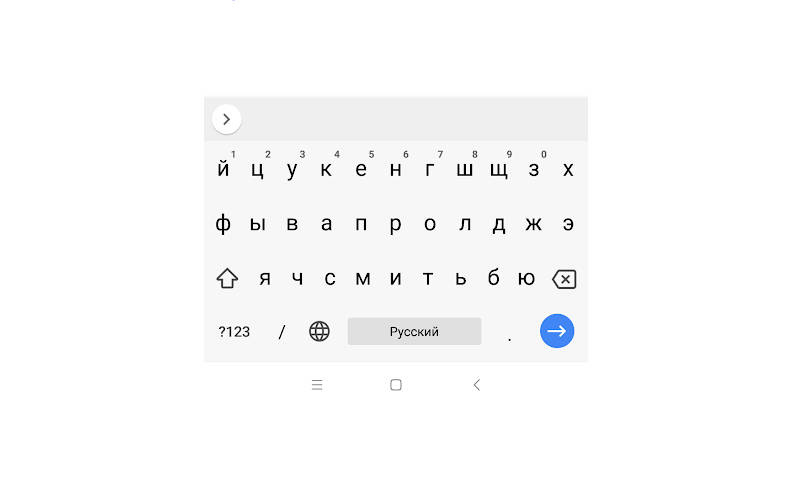 Ak ste už mali nainštalovanú inú klávesnicu a chcete vrátiť tú štandardnú, stačí vymazať nainštalovaný súbor a všetko sa vráti na svoje miesto. Ak potrebujete dočasne zmeniť dizajn, prejdite do nastavení a vyhľadajte Jazyk a vstup. Tam zmeníme nainštalovanú klávesnicu na štandardnú. Všetko je celkom jednoduché, takže to zvládne každý začiatočník!
Ak ste už mali nainštalovanú inú klávesnicu a chcete vrátiť tú štandardnú, stačí vymazať nainštalovaný súbor a všetko sa vráti na svoje miesto. Ak potrebujete dočasne zmeniť dizajn, prejdite do nastavení a vyhľadajte Jazyk a vstup. Tam zmeníme nainštalovanú klávesnicu na štandardnú. Všetko je celkom jednoduché, takže to zvládne každý začiatočník!
Pamätajte! Ak nemôžete zmeniť nastavenia alebo odstrániť aplikáciu, môžete všetko vrátiť na výrobné nastavenia. Potom sa všetky parametre a vzhľad jednotky stanú štandardnými, ako boli pri kúpe.
Ako zmeniť klávesnicu v systéme Android v nastaveniach
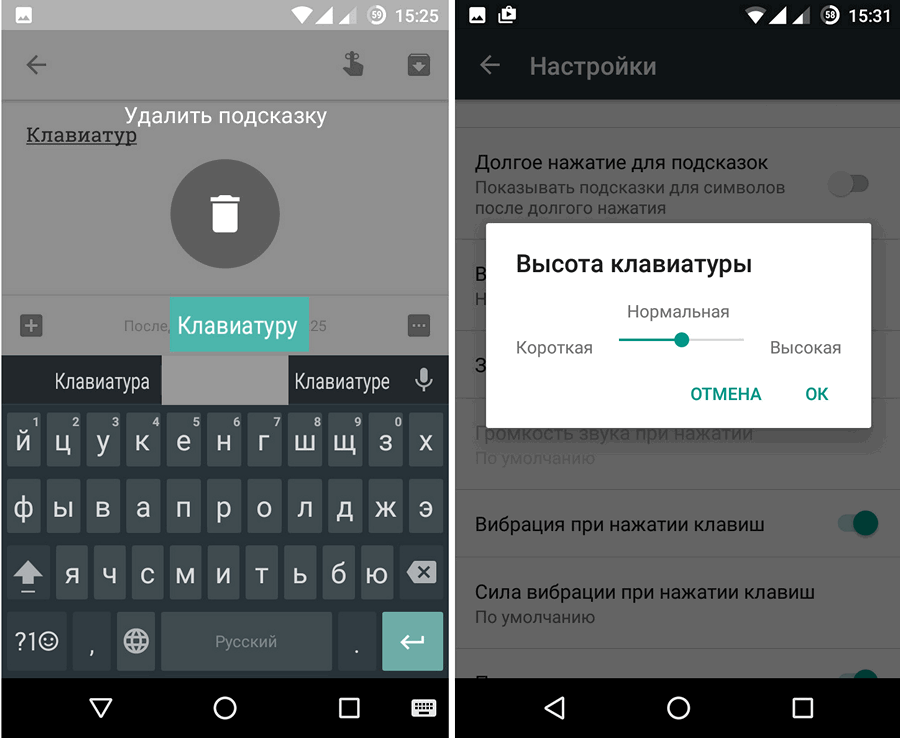 Ak máte na svojom smartfóne nainštalované ďalšie nástroje alebo funkcie na zmenu klávesnice a chcete si vybrať nový vzhľad, zmeňte farbu. Potom musíte urobiť nasledovné:
Ak máte na svojom smartfóne nainštalované ďalšie nástroje alebo funkcie na zmenu klávesnice a chcete si vybrať nový vzhľad, zmeňte farbu. Potom musíte urobiť nasledovné:
- Medzi našimi ikonami nájdeme Nastavenia a prejdeme na ne.
- V zobrazenom zozname nájdeme „Jazyk a vstup“. Mali by sa zobraziť podrobné nastavenia systému.
- Nájdite položku „Aktuálna klávesnica“. Potom by sa malo zobraziť niekoľko možností rozloženia a dizajnu, ktoré sú k dispozícii pre toto zariadenie. Vyberte položku, ktorú potrebujete, a vyberte ju.
- Vrátime sa späť a nájdeme položku „Rozloženie“. Tu musíte aktivovať jazyky, ktoré sú potrebné na prácu s jednotkou. Nastavenia sú dokončené. Môžete zatvoriť všetky okná.
Poznámka: Je veľmi ľahké nájsť rôzne témy alebo doplnky. Ak to chcete urobiť, musíte prejsť na oficiálnu webovú stránku Google Play (aplikácia je zabudovaná do všetkých smartfónov s operačným systémom Android) a vybrať aplikáciu, ktorá sa vám páči.
Čo ešte môžete zmeniť na klávesnici v systéme Android?
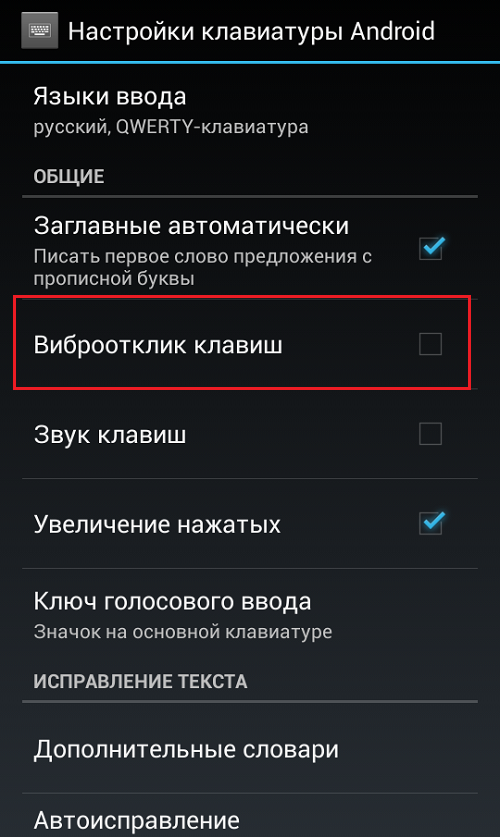 Okrem štandardného rozloženia a jeho dizajnu disponuje smartfón aj možnosťou zmeny motívu a pracovnej plochy. Používateľ môže úplne premeniť svoj Android nainštalovaním inej témy a zmenou vzhľadu menu. Všetky dostupné návrhy na zmenu dizajnu, melódie a rozhrania nájdete vždy v aplikácii Google Play.
Okrem štandardného rozloženia a jeho dizajnu disponuje smartfón aj možnosťou zmeny motívu a pracovnej plochy. Používateľ môže úplne premeniť svoj Android nainštalovaním inej témy a zmenou vzhľadu menu. Všetky dostupné návrhy na zmenu dizajnu, melódie a rozhrania nájdete vždy v aplikácii Google Play.
Moderné modely smartfónov umožňujú prispôsobiť telefón majiteľovi. Dnes môžete v miniaplikácii zmeniť nielen vzhľad alebo obrázok, ale aj experimentovať s témami, ďalšími funkciami a funkciami. Nebojte sa vyskúšať a zmeniť predvolené nastavenia na svoje vlastné. Pre Android je najlepšie stiahnuť si všetky pomôcky z dôveryhodnej webovej stránky Google Play, ktorá je nainštalovaná na každom telefóne s operačným systémom Android.